Vesimärgi eemaldaja: kuidas eemaldada vesimärk veebis olevast videost tasuta mobiiltelefonis ja sülearvutis
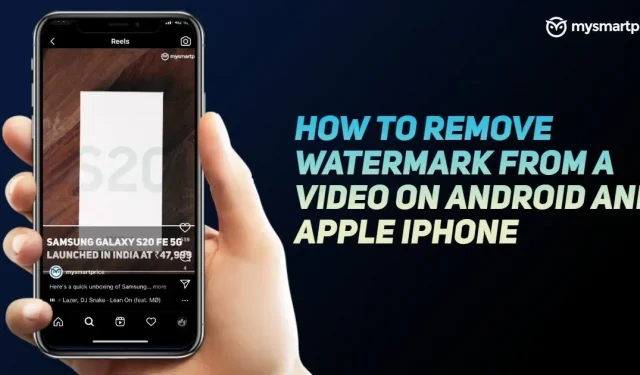
Lühikeste videoplatvormide tulekuga on inimestel raskusi parima võimaliku sisu loomisega. Oleme näinud TikToki lühikese videovormingu populaarsust. Meil on ka populaarsed platvormid, nagu Instagram Reels, MX TakaTak, ShareChat, Josh, Chingari, Moj, YouTube Shorts ja palju muud.
Enamikul neist platvormidest on palju kasutajaid ja enamik kasutajaid on kohal ka teistel platvormidel. See toob kaasa levinud probleemi videote postitamisel platvormidele. Seda seetõttu, et kõik rakendused lisavad vesimärgi igale videole, mille postitate vastaval platvormil. Kuidas siis seda teistel platvormidel jagada? Noh, selles artiklis näitame teile erinevaid veebipõhiseid vesimärkide eemaldamise tööriistu, mille kaudu saate vesimärgi hõlpsalt videost eemaldada ja selle hõlpsalt teistele platvormidele avaldada. Tehke järgmist.
- YouTube’i pisipilt: kuidas luua veebis tasuta YT pisipilti, suurus, eraldusvõime, kuvasuhe ja palju muud
- Kuidas peita rakendusi Samsungi, Vivo, OPPO, Realme ja Xiaomi Android-mobiiltelefonides?
Kuidas eemaldada vesimärk videost Android Mobile’is
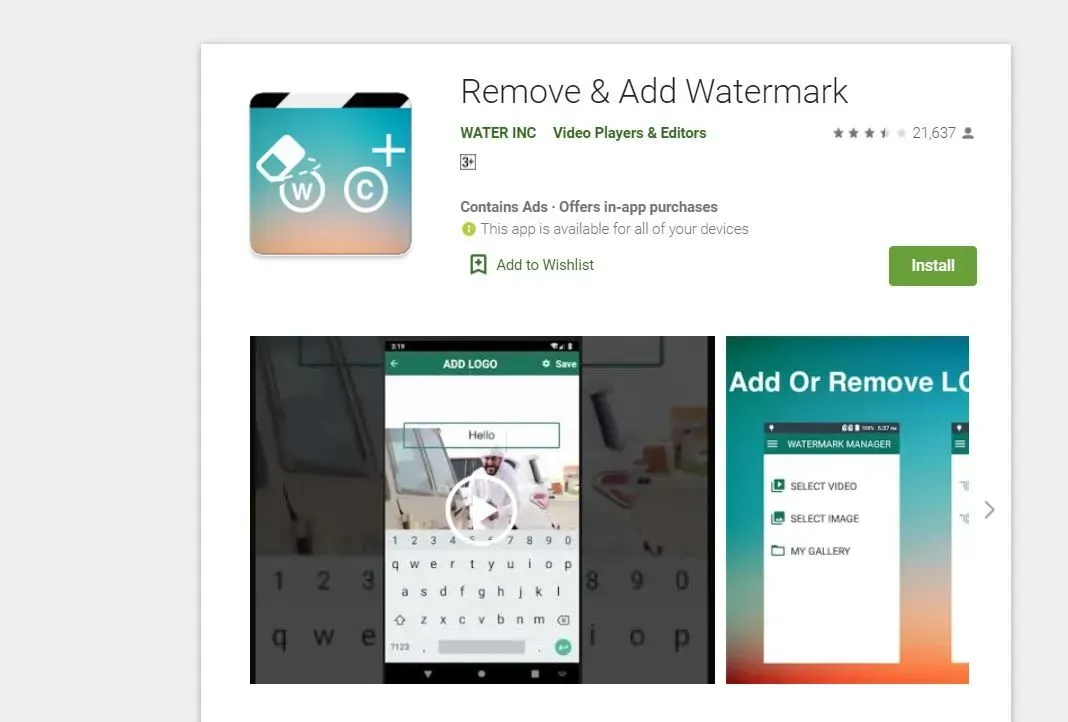
Google Play poes on saadaval palju rakendusi, mis võimaldavad teil videotelt vesimärgi eemaldada, et saaksite hõlpsalt sisu ühelt platvormilt teisele jagada, näiteks Instagram Reels, MX Takatak ja palju muud. Üks sellistest rakendustest vesimärgi eemaldamise tööriist on Water INC arendajate “Eemalda ja lisa vesimärk”. Rakendusel on palju kasulikke funktsioone, näiteks saate piltidele või videotele vesimärgistada, kasutades teksti ja pilte erinevate valikutega. Selle rakendusega saate ka vesimärgi hõlpsalt eemaldada. Seda saab teha järgmiselt.
- Avage oma Android-nutitelefonis Google Play pood ja otsige rakendust ” Eemalda ja lisa vesimärk “. Laadige alla ja installige see oma seadmesse.
- Nüüd avage rakendus ja see annab teile võimaluse valida pilt või video. Valige video.
- Teil palutakse vesimärk lisada või eemaldada. Valige rakenduses suvand „Eemalda vesimärk”.
- Nüüd valige ala, kus vesimärk on nähtav. Vesimärgi väikeste alade paremaks valimiseks saate sõrmedega sisse suumida.
- Pärast seda klõpsake nuppu “Salvesta” ja oodake, kuni protsess on lõpule viidud. Ilma vesimärgita video on saadaval jaotises Galerii.
Kuidas eemaldada vesimärk Apple iPhone’i videost
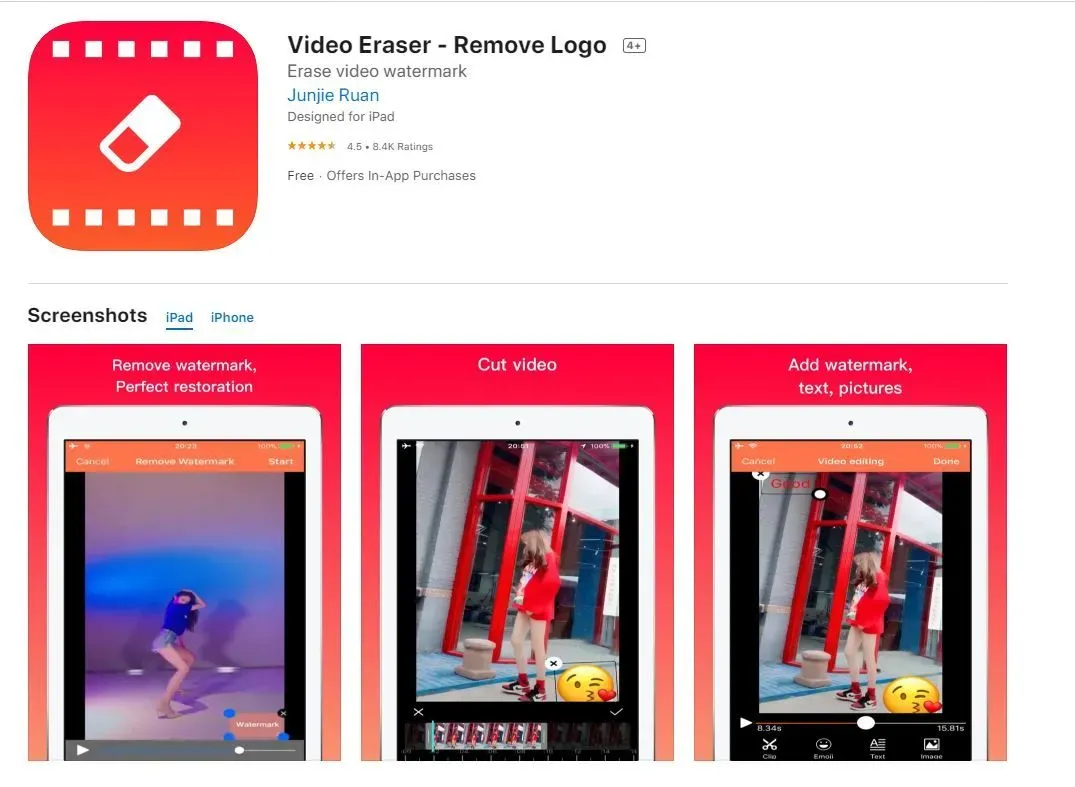
Apple iPhone’i kasutajad saavad ka videotelt vesimärgi eemaldada, kasutades erinevaid App Store’is saadaolevaid rakendusi. On olemas tasuta vesimärkide eemaldamise rakendus, mida tuntakse kui Video Eraser – Remove Logo, mis võimaldab teil videotelt vesimärke üsna lihtsalt kustutada. Rakendus toetab erinevaid videovorminguid, sealhulgas mp4, mov, m4v, 3gp ja palju muud. Seda rakendust saate kasutada järgmiselt.
- Minge Apple’i rakenduste poodi ja otsige üles Video Eraser – Remove Logo . Laadige alla ja installige see oma iPhone’i või iPadi.
- Avage rakendus ja importige video, klõpsates ekraani paremas ülanurgas plussikooni.
- Klõpsake videoikoonil ja valige suvand “Eemalda vesimärk”.
- Nüüd valige videol vesimärgi ala ja klõpsake nuppu Start.
- Rakendus alustab videolt vesimärgi eemaldamise protsessi. Kui olete lõpetanud, saate video vaatamiseks minna vahekaardile “Töödeldud”.
Kuidas eemaldada sülearvuti või arvuti videolt vesimärk?
Vesimärgi saate eemaldada ka sülearvuti või arvuti videotelt kahel erineval viisil. Saate valida veebipõhise meetodi või lihtsalt alla laadida tarkvara, mis aitab teil videolt vesimärgi eemaldada. Käesolevas artiklis vaatleme mõlemat võimalust.
Kuidas eemaldada veebis olevalt videolt vesimärki Apowersoft Online Video Watermark Removeri abil?
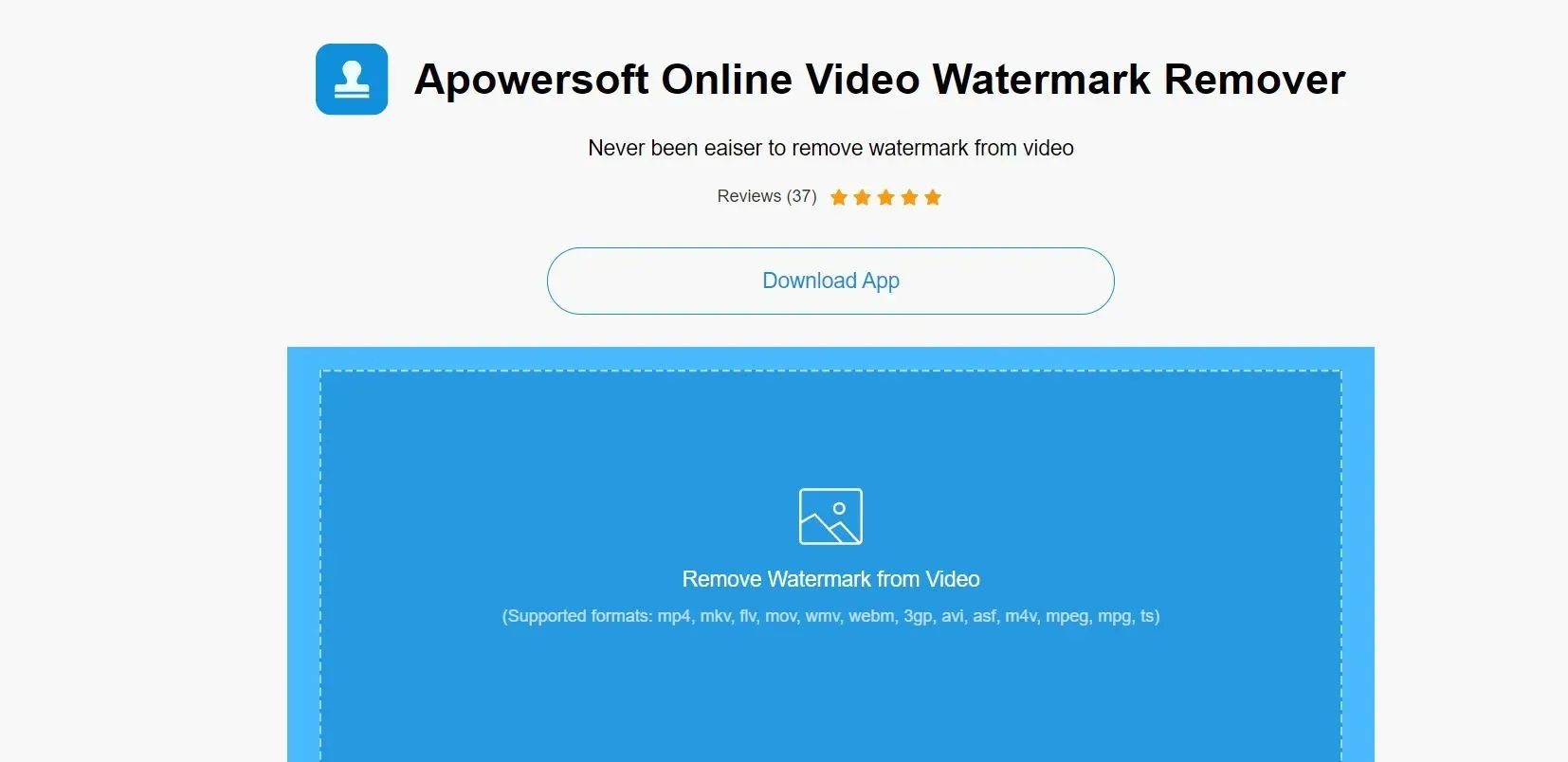
Esimene viis vesimärgi eemaldamiseks videost on veebisaidi kasutamine. Internetis on saadaval palju vesimärgi eemaldamise tööriistu, mis võimaldavad teil pildilt või videolt vesimärgi eemaldada, ja Apowersofti veebisait on üks neist. Veebisait pakub teile palju võimalusi, nagu videotöötlus, failikompressor, videotegija ja palju muud, mis on ausalt öeldes üsna kasulik. Niisiis, vaatame lähemalt, kuidas saate selle veebisaidi abil videolt vesimärgi eemaldada.
- Avage brauser ja minge saidile apowersoft.com . Seal saate klõpsata vahekaardil “Tooted ja lahendused”.
- Sellest jaotisest leiate veebitööriistade loendi. Minge jaotisse “Võrgus” ja klõpsake vahekaarti “Videoredaktor”.
- Sait pakub teile erinevaid valikuid. Otsige üles ja klõpsake nuppu Eemalda vesimärk.
- Nüüd laadige video saidile üles. Pärast seda vaadake video eelvaadet, klõpsates eelvaate nuppu ja seejärel klõpsake “Lisa väli”, et valida videol vesimärk.
- Pärast veeriste asetamist vesimärgi alale klõpsake nuppu Kustuta. Sait töötleb seda automaatselt.
- Pärast seda laaditakse video teie arvutisse alla. Nüüd saate jagada videoid erinevatel platvormidel, nagu Sharechat, Josh, Snack Video ja palju muud.
Kuidas eemaldada vesimärki veebis olevast videost Media.io Online Watermark Removeri abil?
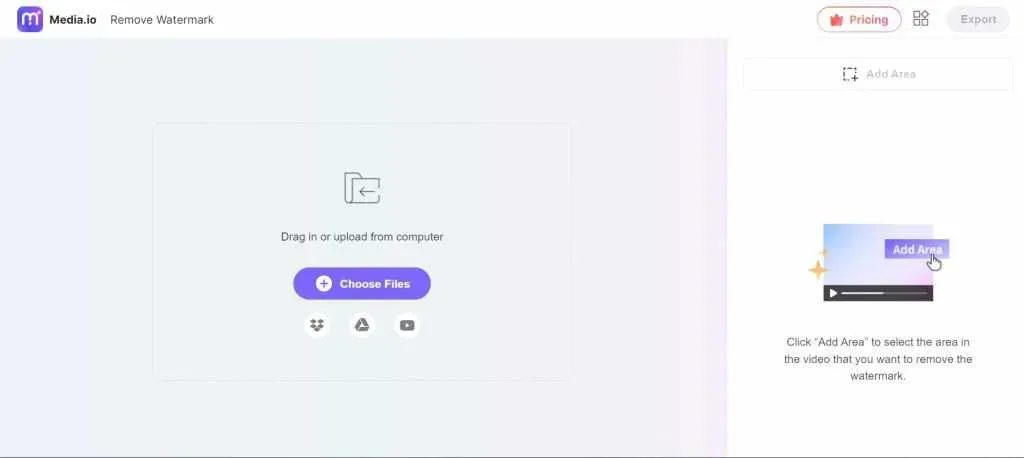
Sarnaselt Apowersoftiga on Media.io veel üks veebitööriist, mis aitab teil mis tahes videolt vesimärgi eemaldada. Veebisait on tasuta ja sellel on intuitiivne liides, mis muudab selle kasutamise lihtsaks. Veelgi enam, see ei lisa väljundisse teist vesimärki, mis on mõne saidi jaoks probleem. Teisest küljest saate tasuta konto kaudu üles laadida ainult 100 MB faile. Samuti pakub see erinevaid Basic-tellimusmudeleid, mis maksavad 9,99 dollarit kuus, ja pakub 1 GB videote allalaadimist konverteri kohta ja Pro-paketti hinnaga 19,99 dollarit kuus. Veemärgi eemaldamiseks mis tahes videost saate veebitööriista kasutada järgmiselt.
- Avage oma töölaual Media.io veebisait. Teise võimalusena võite veebisaidi avamiseks klõpsata sellel lingil .
- Nüüd klõpsake nuppu “Vali failid” või lihtsalt pukseerige video arvutist veebisaidile.
- Pärast üleslaadimist võite lihtsalt klõpsata paremal paanil “Lisa ala”.
- Nüüd lohistage kustutamisaken ja muutke selle suurust nii, et see kataks kogu video vesimärgi. Saate valida ka eemaldamise kestuse, nii et kui vesimärk on videos erinevates kohtades, saate seda vastavalt kohandada.
- Pärast seda klõpsake lõpptulemuse nägemiseks eelvaate akna allosas nuppu “Esita”.
- Kui olete rahul, klõpsake eemaldatud vesimärgiga video allalaadimiseks lihtsalt nuppu “Ekspordi”.
Kuidas eemaldada tarkvara abil videolt vesimärki?
Tarkvara osas saate vaadata Apowersofti välja töötatud Video Converter Studio. Tarkvara ei ole mõeldud ainult vesimärkide eemaldamiseks, vaid suudab teha palju enamat. Rakendus on tasuta saadaval ja pakub ka Premium-tellimust, mis võib teile maksta umbes 40 dollarit. See vesimärgi eemaldaja tarkvara võimaldab teil teisendada videofaile, muuta kestust, kärpida videot, lisada subtiitreid ja palju muud. Selle tarkvara abil saate vesimärgi eemaldada järgmiselt.
- Avage brauser, minge saidile apowersoft.com ja puudutage jaotises Tooted ja lahendused Video Converter Studio.
- Laadige alla ja installige rakendus oma arvutisse.
- Avage rakendus, klõpsake “Lisa failid” ja valige video, millelt soovite vesimärgi eemaldada.
- Klõpsake subtiitrites nuppu “Rippmenüü” ja valige “Puudub”. Nüüd lihtsalt teisendage video.
Sellega eemaldab tarkvara videolt vesimärgi, kuna tuvastab videos vesimärgi automaatselt ja eemaldab selle.



Lisa kommentaar